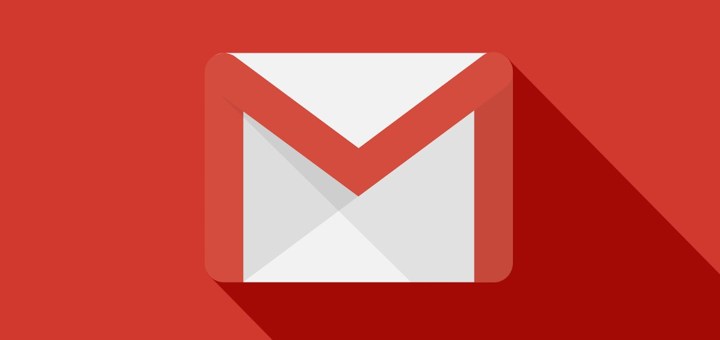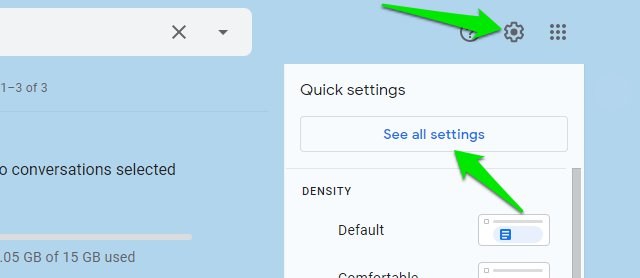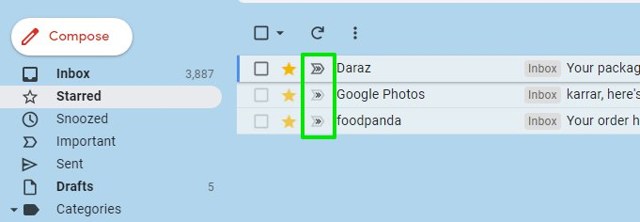Comment activer les indicateurs de niveau personnel dans Gmail
Vous êtes-vous déjà demandé que les e-mails qui vous sont envoyés ne vous sont destinés qu'à vous ou à un groupe de personnes? Comme les rabais intéressants que vous obtenez sur vos produits préférés, ces offres sont-elles personnellement pour vous ou vous faites simplement partie d'un groupe ciblé.
De plus, que se passe-t-il si vous souhaitez confirmer qu'un e-mail qui vous a été envoyé a été non seulement envoyé à vous, mais également aux membres de votre équipe. Quels que soient vos besoins, les indicateurs de niveau personnels sont une option de Gmail qui peut vous dire si un e-mail a été envoyé uniquement à vous ou à un groupe de personnes.
Dans cet article, je vais vous dire quelle est l'option Indicateurs de niveau personnels dans Gmail et comment vous pouvez l'activer et l'utiliser.
Que sont les indicateurs de niveau personnel dans Gmail ?
Comme son nom l'indique, il s'agit d'indicateurs pour vous dire combien personnellement un e-mail vous a été envoyé. A-t-il été envoyé à vous uniquement, envoyé à un groupe spécifique dont vous faites partie, ou a-t-il été envoyé à une liste de diffusion dans laquelle votre adresse e-mail était incluse ?
Lorsque vous l'activerez, vous verrez un indicateur de flèche sur chaque e-mail. L'indicateur change selon qu'un e-mail vous a été envoyé, à un groupe ou à une liste de diffusion. S'il y a une double flèche, cela signifie que l'e-mail n'a été envoyé qu'à vous. S'il n'y a qu'une seule flèche, elle est envoyée à un groupe de personnes. Et une flèche vide signifie qu'il a été envoyé à une liste de diffusion.
Vous pouvez rapidement consulter ces indicateurs pour savoir si un message est uniquement fait pour vous ou s'il s'agit d'un e-mail marketing générique.
Comment activer les indicateurs de niveau personnel dans Gmail
Vous pouvez activer cette option directement depuis les paramètres de Gmail. Vous trouverez ci-dessous les instructions étape par étape pour activer les indicateurs de niveau personnel :
Cliquez sur l' icône " Gear" dans le coin supérieur droit et cliquez sur le bouton "Voir tous les paramètres".
Ici, sous l' onglet "Général", faites défiler vers le bas et sélectionnez "Afficher les indicateurs" dans la section "Indicateurs de niveau personnel".
Ensuite, cliquez sur le bouton "Enregistrer les modifications" en bas pour que les modifications prennent effet.
L'application Web Gmail sera actualisée et vous verrez ces flèches sur tous vos e-mails, y compris les e-mails passés et futurs.
Mettre fin aux pensées
Bien qu'il puisse y avoir de nombreuses utilisations pour cette fonctionnalité, je l'ai particulièrement trouvée utile pour identifier les e-mails frauduleux qui semblent très légitimes. Si un tel e-mail est envoyé à plusieurs personnes, il s'agit évidemment d'une arnaque ou d'un e-mail marketing. Faites-nous savoir dans les commentaires si vous trouvez les indicateurs de niveau personnels dans Gmail utiles.